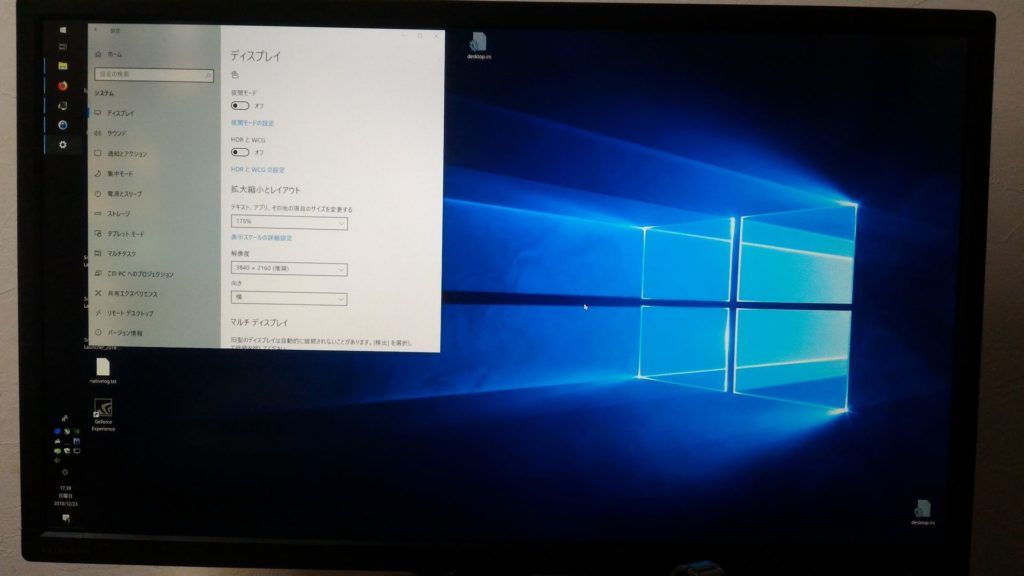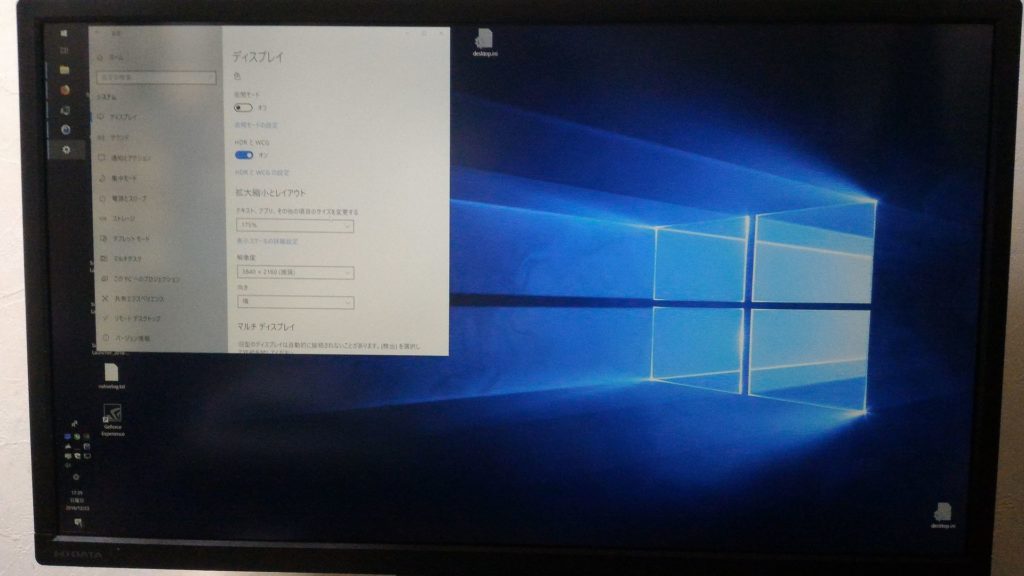私が買った4K HDRディスプレイですが、当初、4K HDRモードを使いこなせずに困惑していましたが、だんだん4K HDRの使い方がわかってきましたので、皆さんにお知らせしておきます。
私の購入したKH2750V-UHD(=EX-LD4K271DB)だけではなく、その他のHDR対応ディスプレイにも応用できる内容だと思います。
KH2750V-UHD(=EX-LD4K271DB)などのHDR対応ディスプレイ側で行っておくべき設定
メニュー-メインメニュー-HDMI-HDR
こちらを「自動」にしておきます。
ただし、初期設定で「自動」ですので、何もする必要はありません。
また、レビューでも説明してありますが、HDRおよび4K 60Hzに対応している入力端子はHDMI1だけになりますので、接続している端子がHDMI1かどうか必ず確認するようにしてください。
※ 申し訳ありませんが、すべてのHDR対応ディスプレイをチェックできる環境は持ってませんので、わたくしの買った機種以外がどのようになっているのかはわかりません。たいていの場合はメニューの構造などは違っても同様になっていると思います。
Windows10側で行っておくべき設定
PC設定-システム-ディスプレイ
HDR対応モードの切り替え
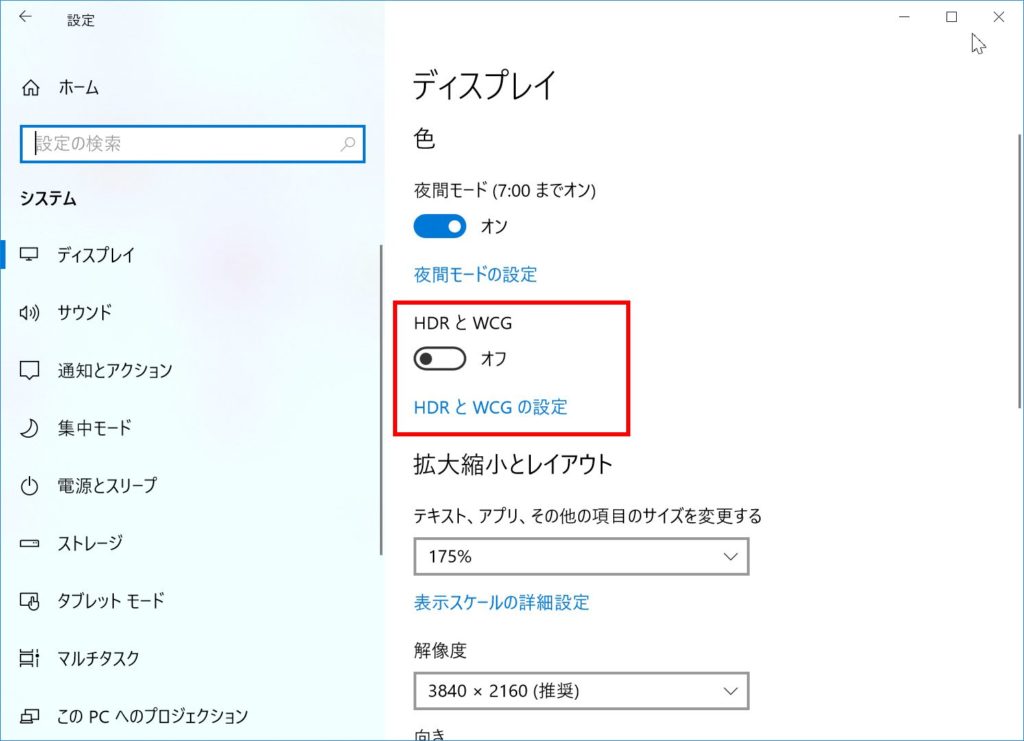
上の画像のようにHDR対応環境を検出するとHDR対応の切り替えスイッチがオン/オフできるようになります。
現在、デスクトップでHDRモードをオンにすると、画面から鮮やかさが失われ、画面が見づらくなりますが、この問題の解決方法は今のところありません。
HDRオフ
HDRオン
スマホで撮影したのですが、とても分かりにくくしか撮れませんでした。彩度が失われたようになります。(明らかにガンマ値がずれています。)
画像では荒く見えていますが実際には鮮やかさが失われたように見えます。
よってHDR対応コンテンツを再生するときのみオンにするという使い方になります。
この点に関してはモニターの機種によっても違うのかもしれません。
はっきりいってとても実用レベルにない使いにくさですので、今からHDRを求められる方はこのようなデメリットがあることを理解しておいてください。
HDRは今のところ、黎明期にあるといってもよいと思います。まだまだこれからですから、温かい目で見守っていきましょう。
動画に関する設定
PC設定-アプリ-ビデオの設定
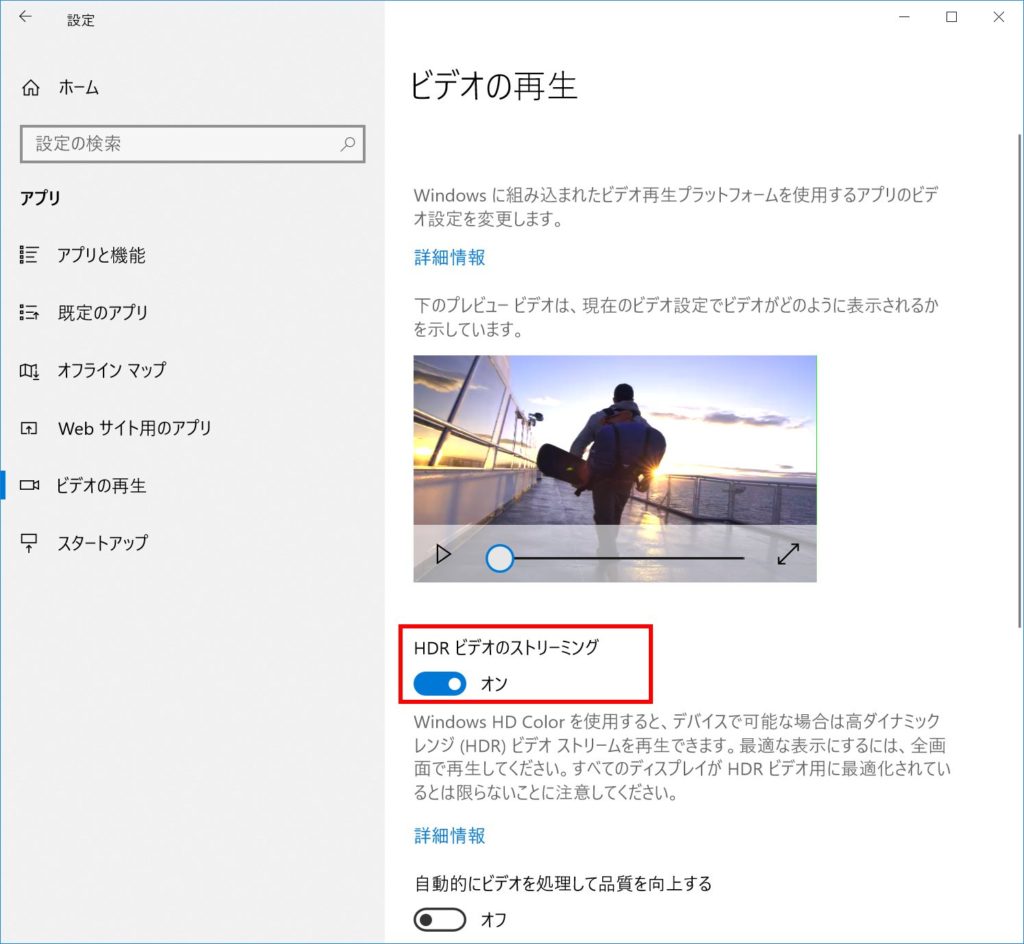
HDR設定がなされていると上の部分がオンにできるようになりますのでオンにしてください。
こちらに関してはWindowsのHDRモードを切っても、一度オンにすれば自動でHDRを検出してオンになるようになります。
ブラウザでの視聴などに影響を与えるかどうかわかりませんが、念のためにオンにしておきましょう。
※ Windows Updateで1809を適用している場合、この動画の設定も上の「ディスプレイ」の設定の中にまとまったようです。とりあえず徐々に使い勝手は向上しているようですね。後はWindow単位でHDR対応コンテンツを自動検出してガンマ値を調整してくれるようになれば完璧だと思います。一応輝度の調整はできるのですが、そういう問題ではないと思うのですが・・・。
ゲームにおけるHDR
HDR対応ゲームに関しては、起動した時点でWindowsのHDRモードをオンにしていると自動的に検出して、設定の項目でHDRのオン/オフが切り替えられるようになるか、自動的にHDRモードがオンになるかどちらかです。
FF15ベンチは自動的にHDR対応になるタイプです。
KH2750V-UHD(=EX-LD4K271DB)の場合、デスクトップが4K時はゲームの解像度をFullHDに落とすとHDRモードがオンになったとき、右下にHDR表示が有効になったという通知が出ますので、HDRが本当に有効になっているかどうか試したいときはわかりやすいです。
画面はFF15ベンチの場合、HDR対応は全般的に明るくなります。
FF15ベンチの場合、HDRを見た後で気が付いたのですが、SDR画面の方はカメラが移動すると明るさが切り替わります。
最後の方のキャンプでテントを設営しているシーンがわかりやすいです。
画面全体の雰囲気というか、画像処理の味付けとしてはSDRのほうが夕暮れのシーンというのがわかりやすくて私は好きです。
動画におけるHDR
Youtube
Youtubeの動画はこの記事を書いている2018年12月25日現在、HDR再生に対応しているブラウザはChromeしかありません。
IEとFirefoxも試してみましたが、HDRは有効にならず、ガンマ補正がずれて彩度が失われた状態で再生されます。
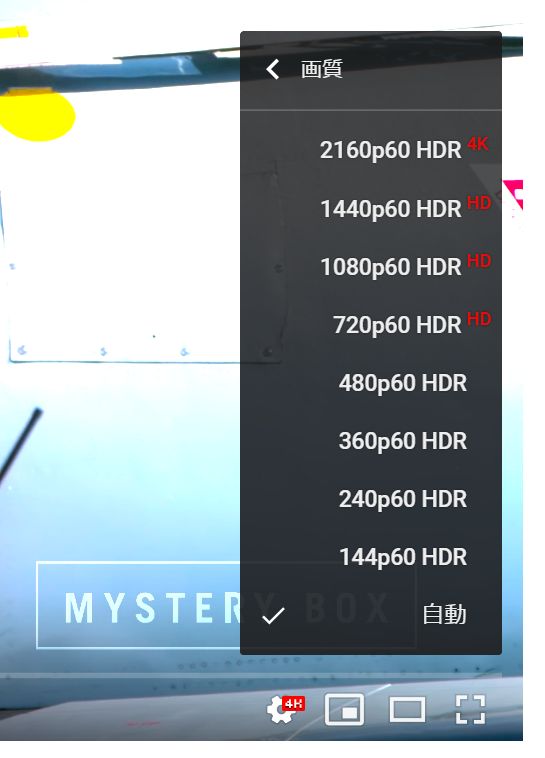
HDR対応動画再生の際は上の画像のように動画右下のメニューにHDRと表示されますのでそれ以外の場合はSDRで再生されています。
こちらもHDR動画を再生する場合のみ、WindowsのHDRモードをオンにするという使い方になります。
確かに普通の4Kと比較しても解像度が上がっているような鮮明さで美しいのですが、はっきり言って面倒臭いです。
現在HDR動作確認用の環境映像的なコンテンツしか動画の種類がなく、1-2回見たら使わなくなるでしょう。
個人のYoutuberさんなどでもHDRのオーサリング環境を持ちの方がいるとは思えず、HDR対応コンテンツが増えていくには有料コンテンツを販売しているコンテンツホルダーが対応コンテンツを増やしていく地道な努力を続けるしかない状況だと思います。
Youtubeで無料の動画のみ視聴されているような大半の方にとってはHDRのメリットは皆無です。
その他の動画サイトでは、amazon、Netflix、Huluが対応しているようですが、あまり種類は多くないようです。
その他の動画サイトに関しては申し訳ありませんが、何か特別な設定や対応のブラウザが必要なのかどうかも含めて、具体的な方法はわかりません。
ブルーレイの対応コンテンツ
ブルーレイディスクのHDR対応コンテンツに関しては対応しているソフトが必要になるようです。
具体的には有料ソフトの有名どころではCyberLink社のPowerDVD
無料のソフトとしてはVLCがHDR再生に対応しているようです。
「ようです。」と書いたのは私はブルーレイの対応ソフトを持ってませんので確認はしていません。
とりあえずVLCは無料、PowerDVDも無料のお試し期間があるため確認は取れますので、PCでブルーレイのHDRコンテンツ再生の予定がある方はソフト購入後に再生してHDRが有効になるかどうか試してみるとよいと思います。
しかし、いちいちHDRモードを切り替えるという面倒臭さを考えると素直に家電の専用プレイヤーで再生したほうが幸せになれると思います。
最後に
4Kに限らず、HDR対応コンテンツに対する感想です。
はっきり言います。今のHDRコンテンツの使い勝手には問題があると思います。
まるでHDRは夢の国のようなイメージがありますし、そのようにPRされていますが、具体的な4K HDRコンテンツを楽しむには、現時点では上のような手間が付きまといます。
私もこのようになっているとは全く想像しておらず、かなり困惑しました。
これから徐々に改善されていくとは思いますが、何もしなくても通常のコンテンツと同じ使い勝手でHDR対応コンテンツを楽しめるとイメージしている方は、HDRが普及するまで今しばらくお待ちになった方がよいと思います。
私が買ったKH2750V-UHD(=EX-LD4K271DB)は4Kモニターとしても最安の部類ですから、HDRに期待せずに通常の4Kとして使用する分には問題のない素晴らしいモニターだと思います。
おまけとしてHDRがついてくると考えると非常にお得です。
PCにおけるHDRはまだまだ黎明期で、常用できるようなレベルにはないというのがわたくしの使ってみた感想です。
DisplayHDR規格1.0対応モニターでは状況が違うのかもしれませんが、買ってレポートされている方を見かけませんので、どのような状況なのか不明です。
それでもゲームに関して言えば、一度起動すればそれなりの長時間プレイしますので、HDR対応ゲームをお持ちならば、ぜひHDRに切り替えてプレイしてみてください。
ゲーミングPCに大枚をつぎ込むような方にとっては体験する価値は大きいと思います。
現在、4K HDRに関しては掛け声だけは大きいですが、その仕組みも含めて理解して体験、レポートをされている方が少ないですので、4K HDR環境をお持ちで使い方がよくわからず困っている方のために、わたくしが現在解決に至った方法を説明しておきます。
わたくしもいろいろと検索して調べてみましたが、はっきり言って今の状況で初心者の方がいきなりすべてをスマートに解決してHDRコンテンツを楽しむのは困難だと思いました。
有料のコンテンツホルダー各社、ディスプレイメーカー各社とマイクロソフト社にはぜひとも頑張って初心者ユーザーさんが戸惑わずに快適にHDRコンテンツを楽しめるようにしていただきたいです。
当サイトではいきなり初心者ユーザーさんが来ることはあまりないと思いますが、もし、読者の方で身近にHDRモニターを買って使い方がわからず困っている友人の方がいらっしゃいましたら、この情報を教えて助けてあげてください。
関連記事: